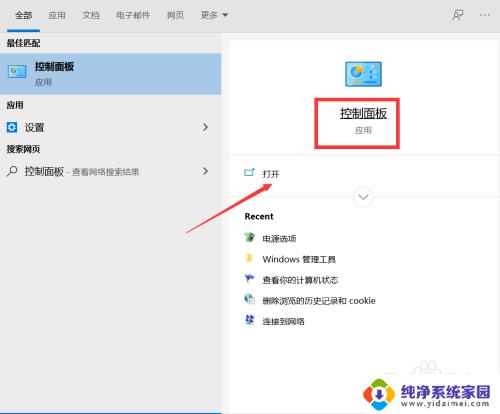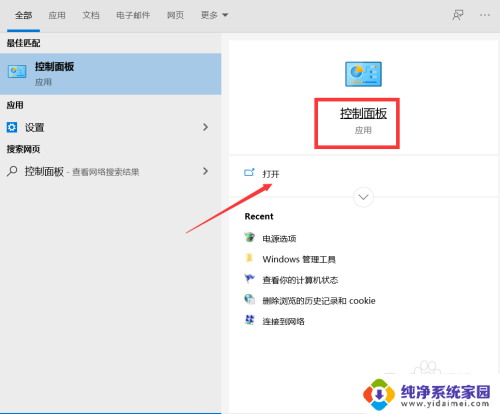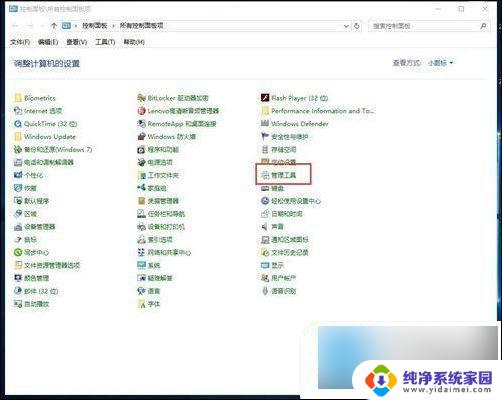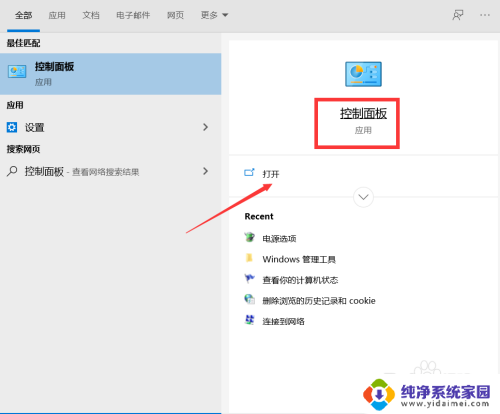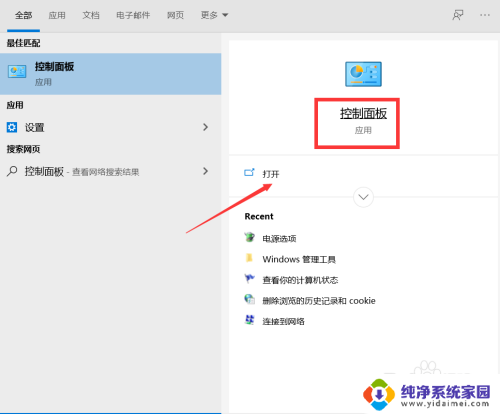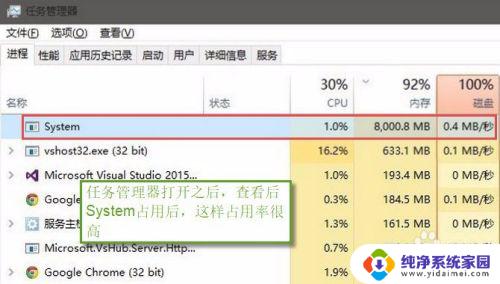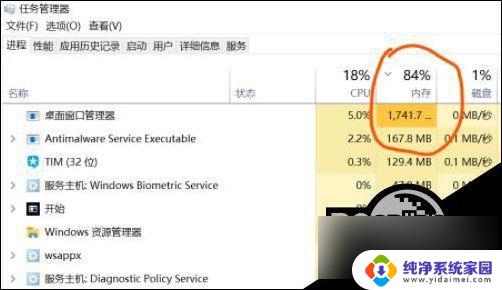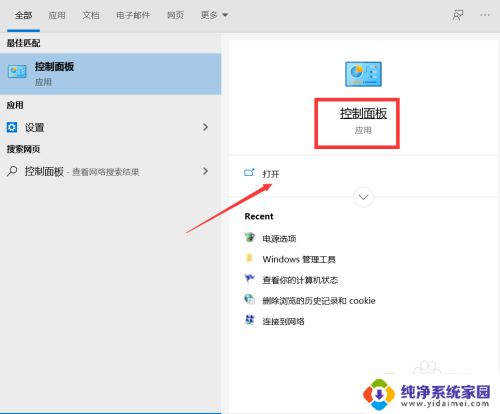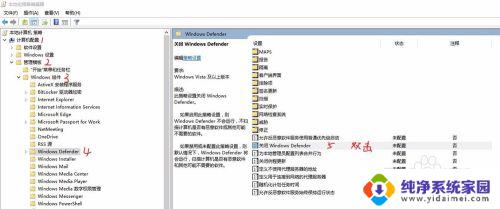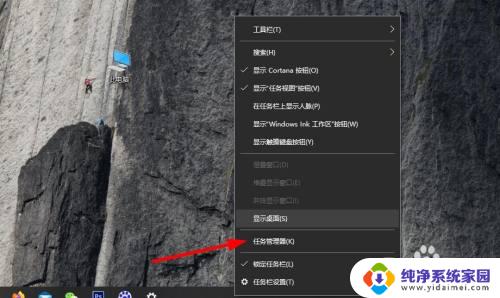服务主机进程一大批占用内存 Win10服务主机进程内存占用过高怎么解决
更新时间:2024-03-06 17:38:36作者:xiaoliu
近日许多Win10用户纷纷遇到了一个令人困扰的问题——服务主机进程占用内存过高的情况,服务主机进程是Windows操作系统中的一个重要组件,负责运行各种系统服务。有用户反映这个进程开始占用过多的内存资源,导致电脑运行缓慢,出现卡顿等问题。面对这个困扰,我们需要寻找解决方法,以恢复电脑的正常运行。接下来我们将探讨一些解决办法,帮助您解决Win10服务主机进程内存占用过高的问题。
Win10服务主机进程占用大量内存解决方法1、打开我的电脑-管理,如图所示:
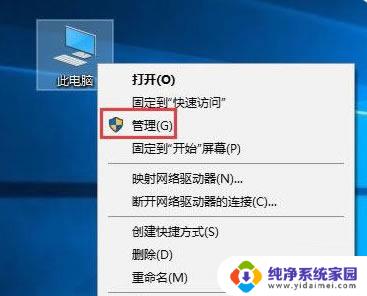
2、打开服务和应用程序-服务,找到Connected User Experiences and Telemetry服务双击打开,如图所示:
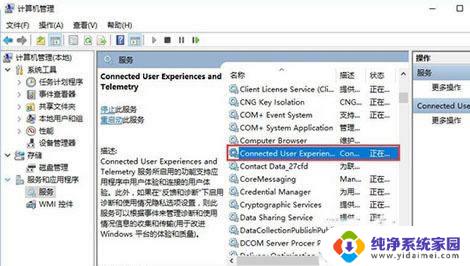
3、将启动类型改为禁用,然后应用并确定。如图所示:
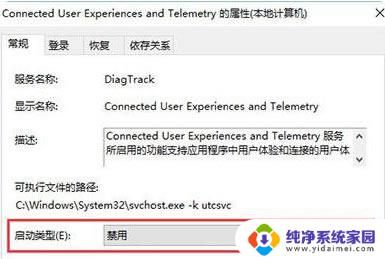
以上是关于服务主机进程占用大量内存的全部内容,如果有遇到相同情况的用户,可以按照小编的方法来解决。